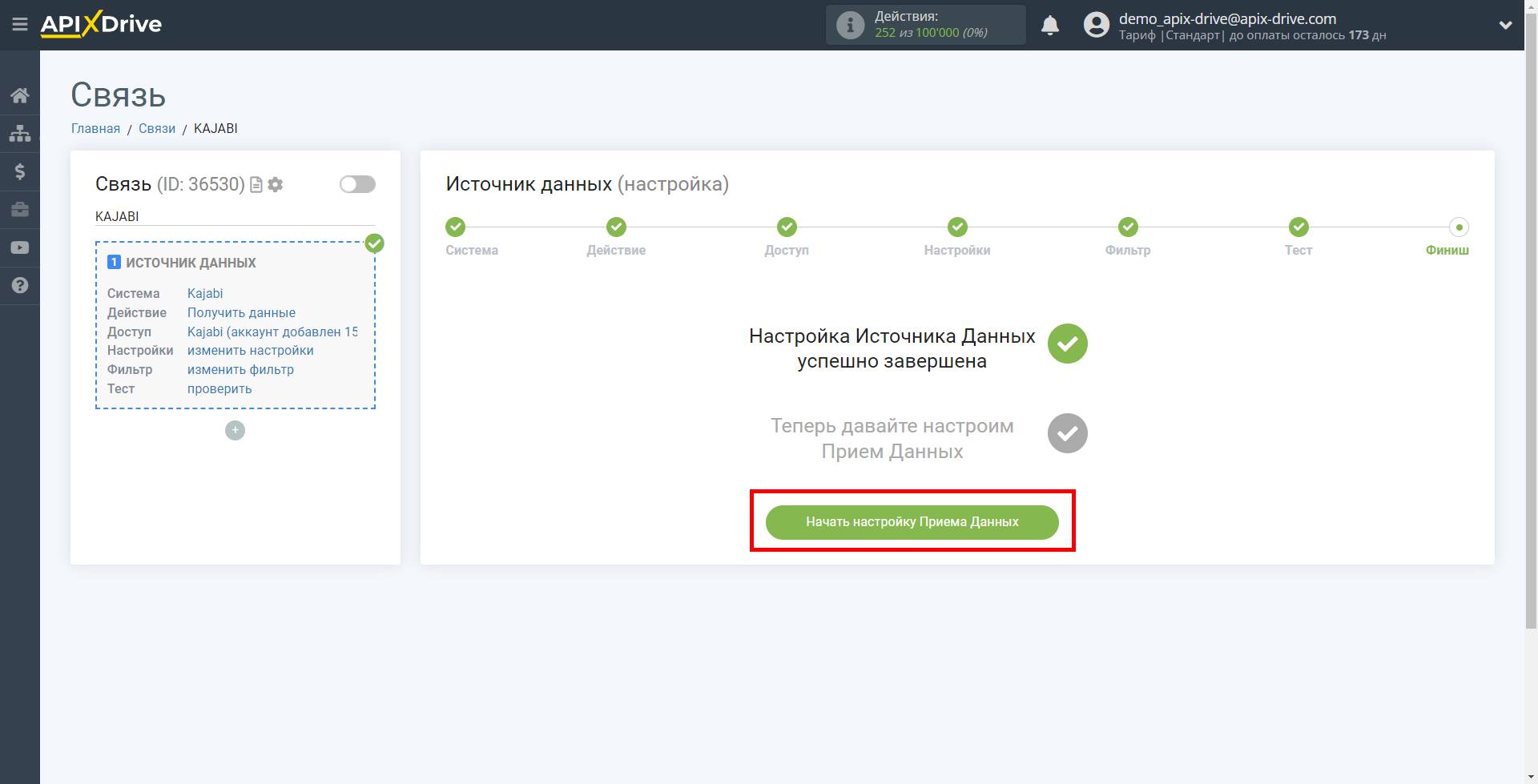Настройка Kajabi
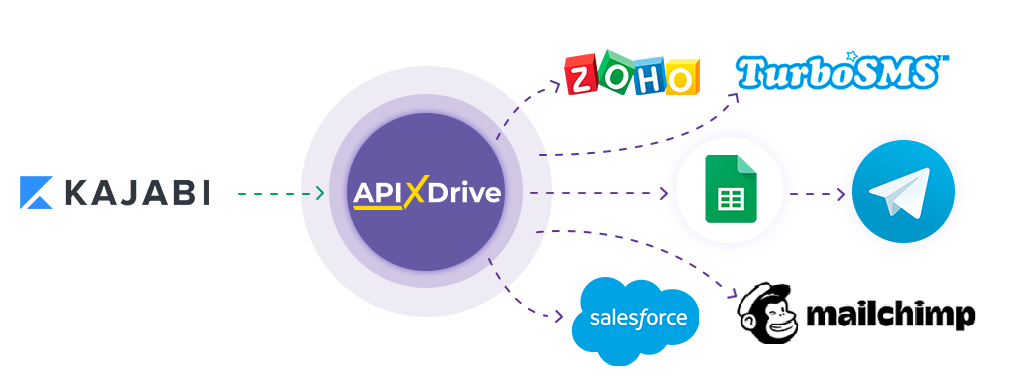
Интеграция позволит вам получать ответы из форм Kajabi, передавая их в другие системы. Например, вы можете передавать новые ответы в CRM или GoogleSheets, отправлять их в виде уведомлений группе менеджеров, чтобы не пропустить ни одного ответа. Вы также можете отправлять события в сервис рассылки SMS или Email. Так вы сможете максимально эффективно автоматизировать процесс обработки ответов на формы, используя разные сервисы, которыми пользуетесь.
Давайте пройдем весь этап настройки Kajabi вместе!
Навигация:
1. Какие данные можно получать из Kajabi?
2. Как подключить аккаунт Kajabi к ApiX-Drive?
3. Ссылка для приема данных.
4. Пример данных по форме.
Для того чтобы начать настройку новой связи кликните "Создать связь"
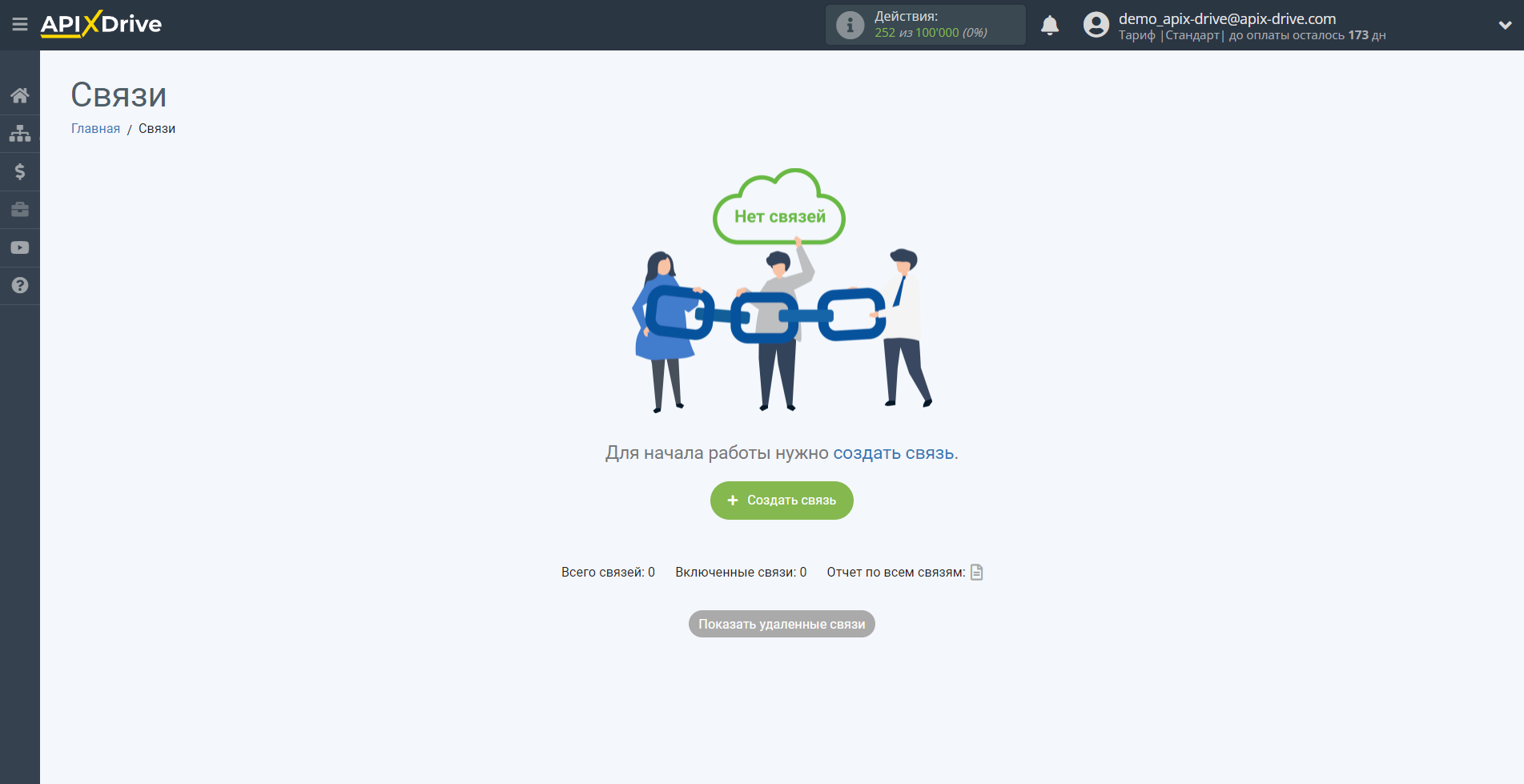
Выберите систему в качестве Источника данных. В данном случае, необходимо указать Kajabi.
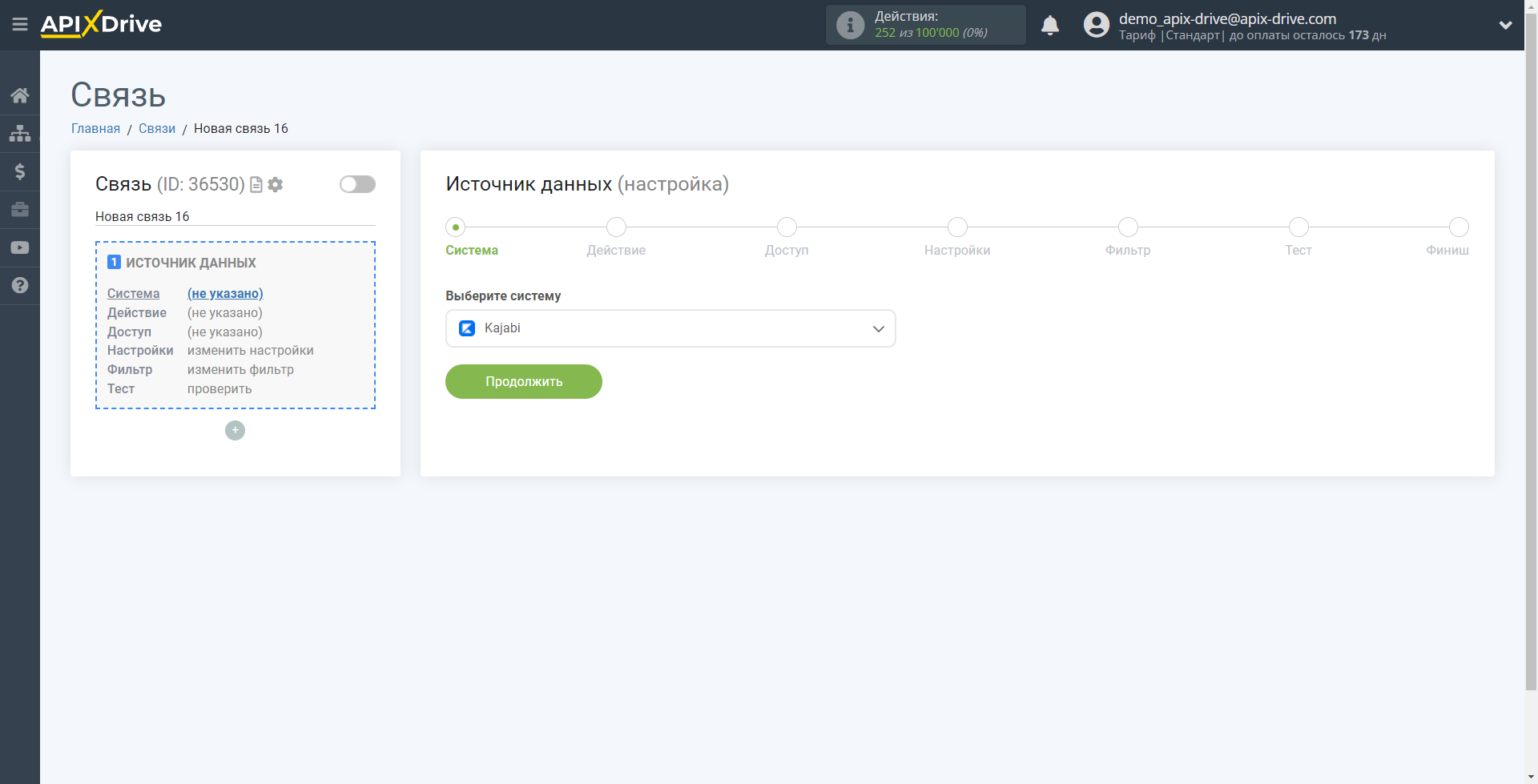
Далее, необходимо указать действие "Получить данные".
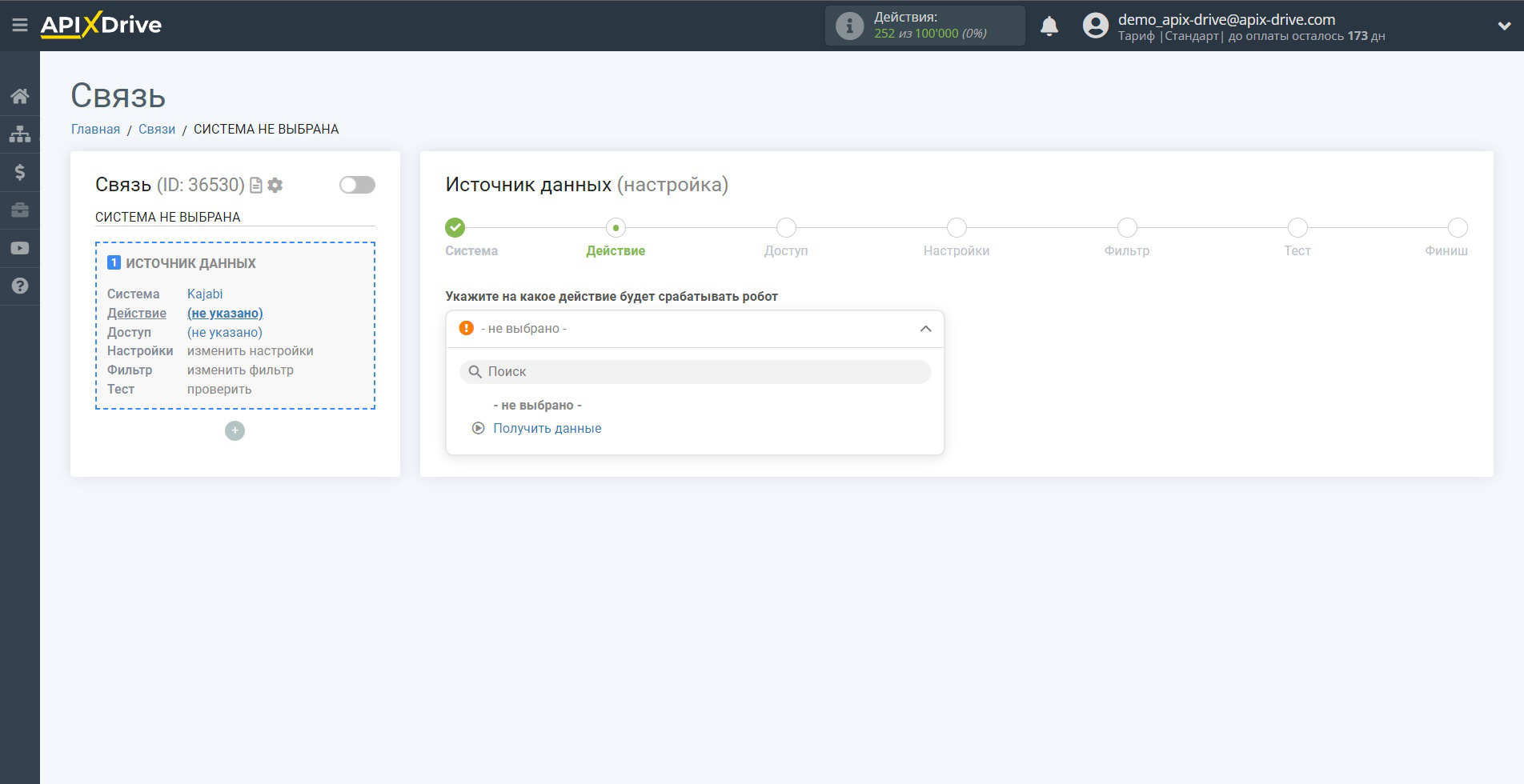
Следующий шаг - выбор аккаунта Kajabi, из которого будет происходить выгрузка данных.
Если нет подключенных логинов к системе кликните "Подключить аккаунт".
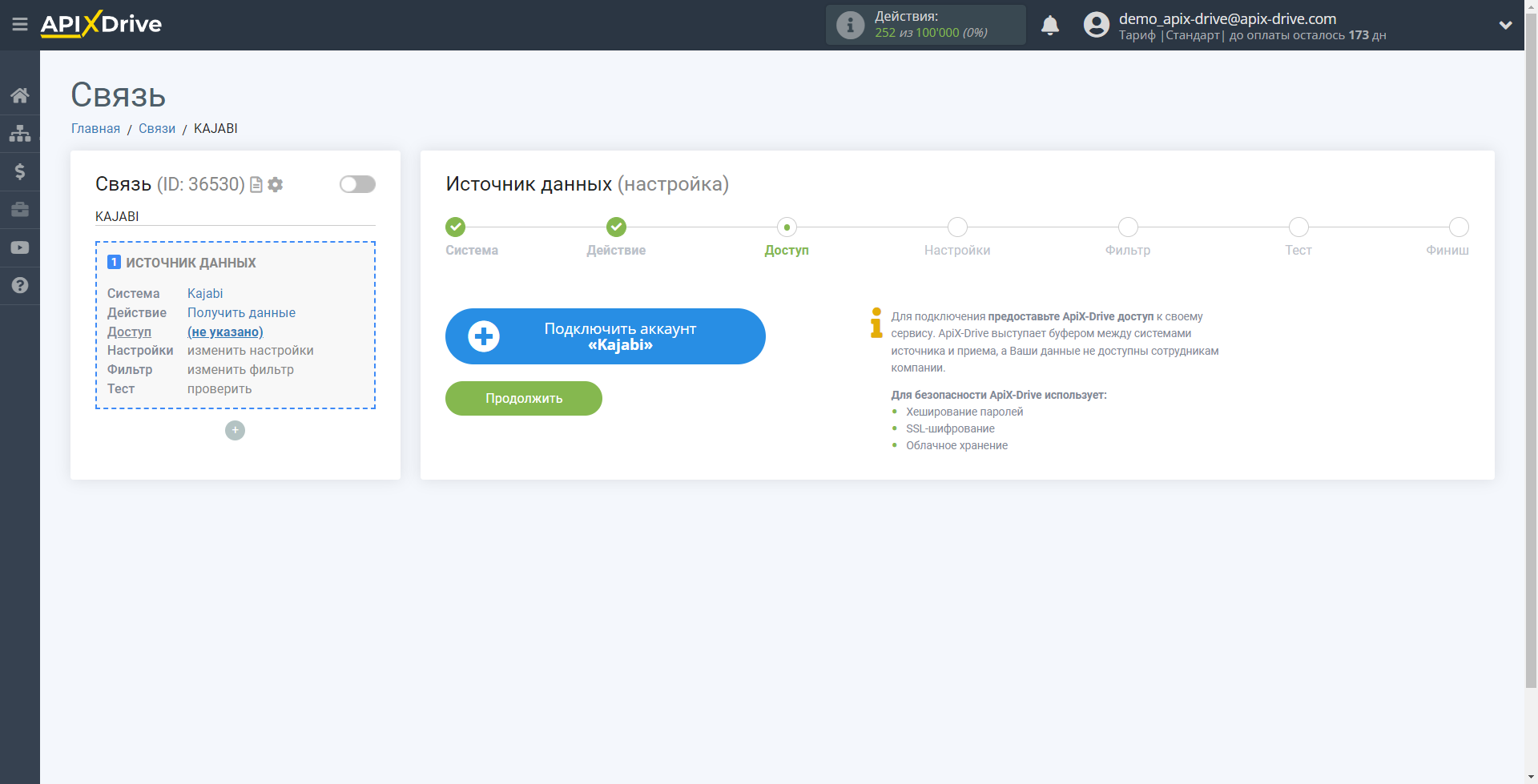
Укажите название вашего аккаунта (если необходимо) и кликните "Сохранить".
После этого произойдет перезагрузка страницы и сохраненный аккаунт автоматически будет выбран.
Если этого не произошло, выберите созданный аккаунт в списке.
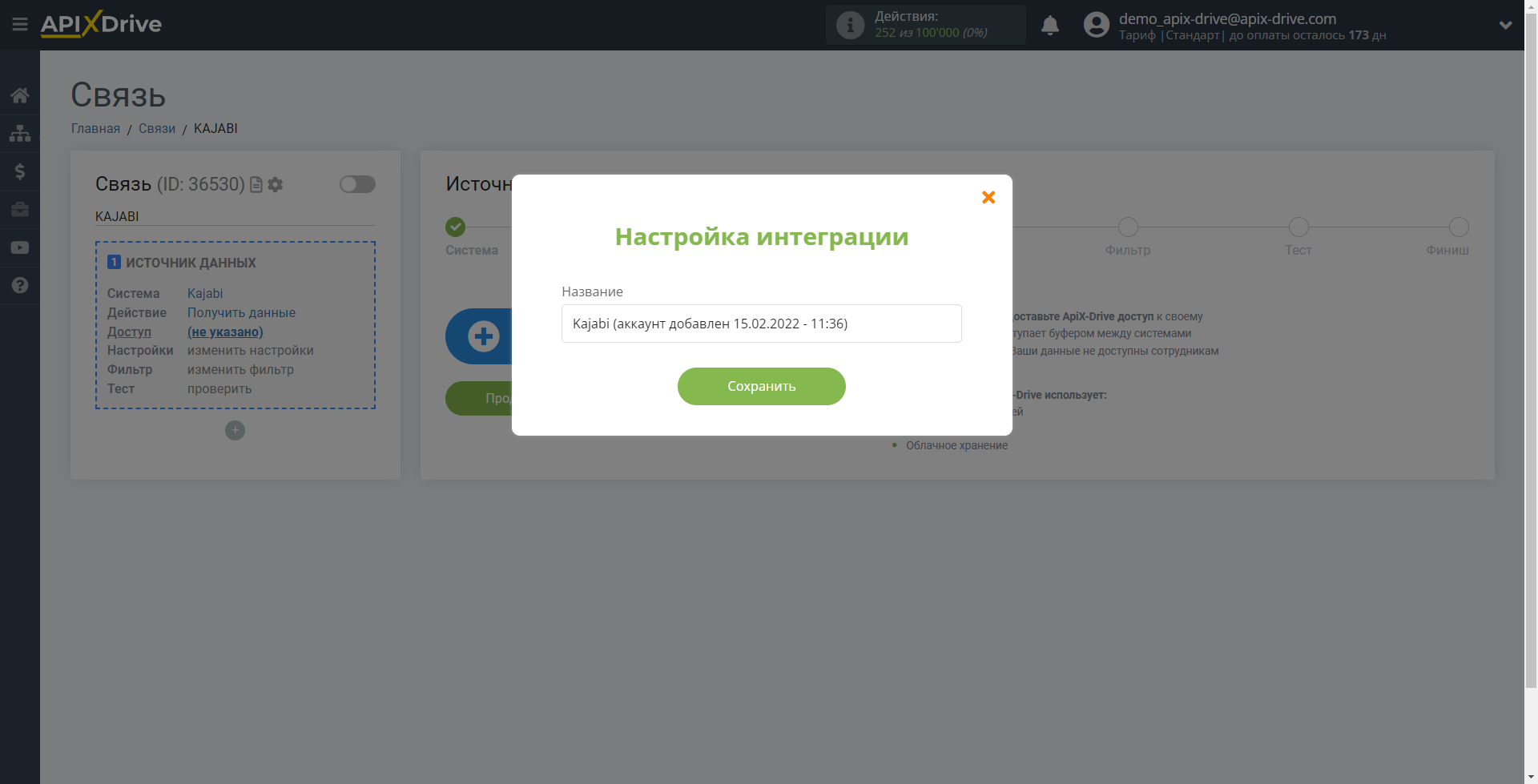
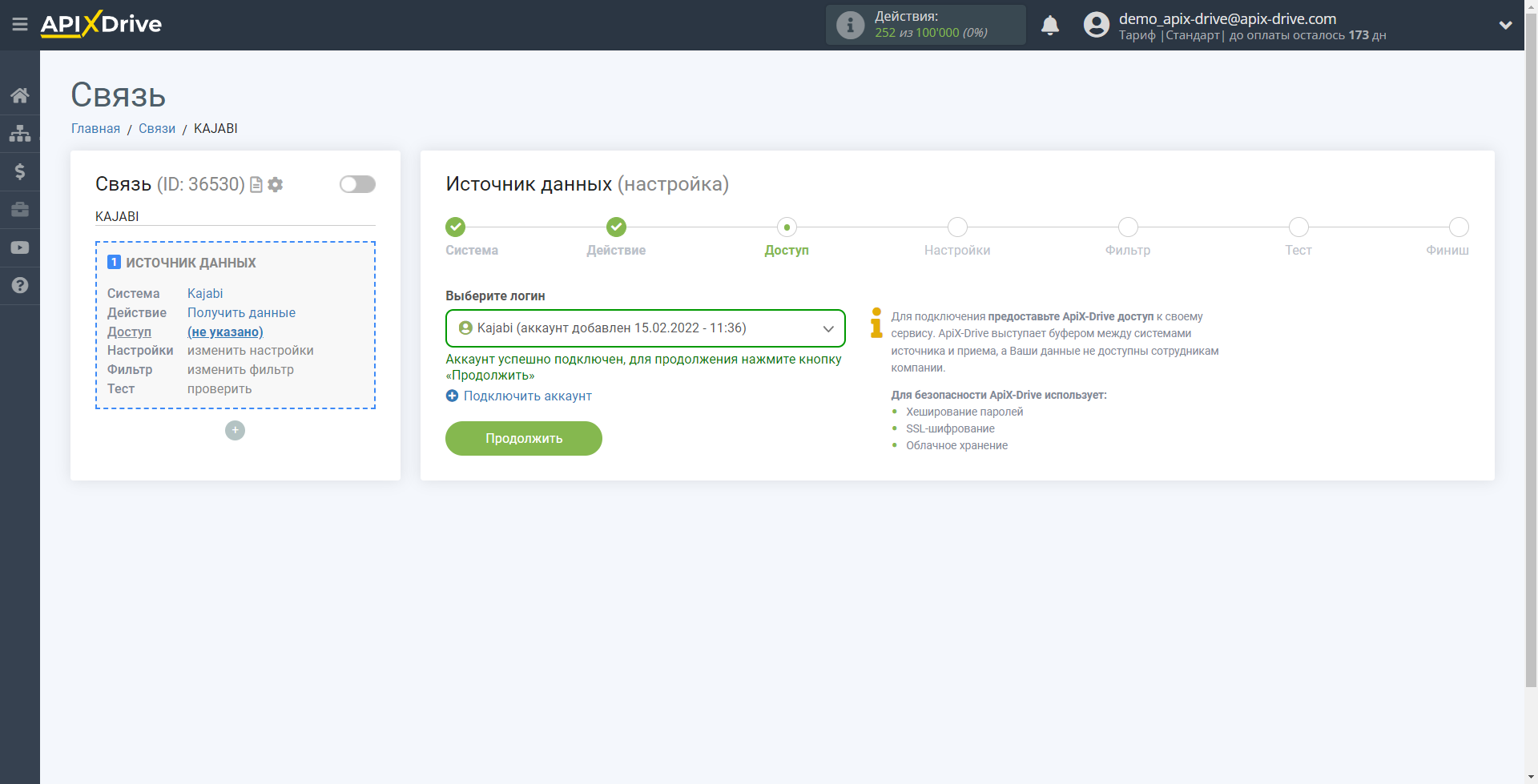
Скопируйте ссылку в поле "URL для приема данных" и перейдите в ваш личный кабинет Kajabi.
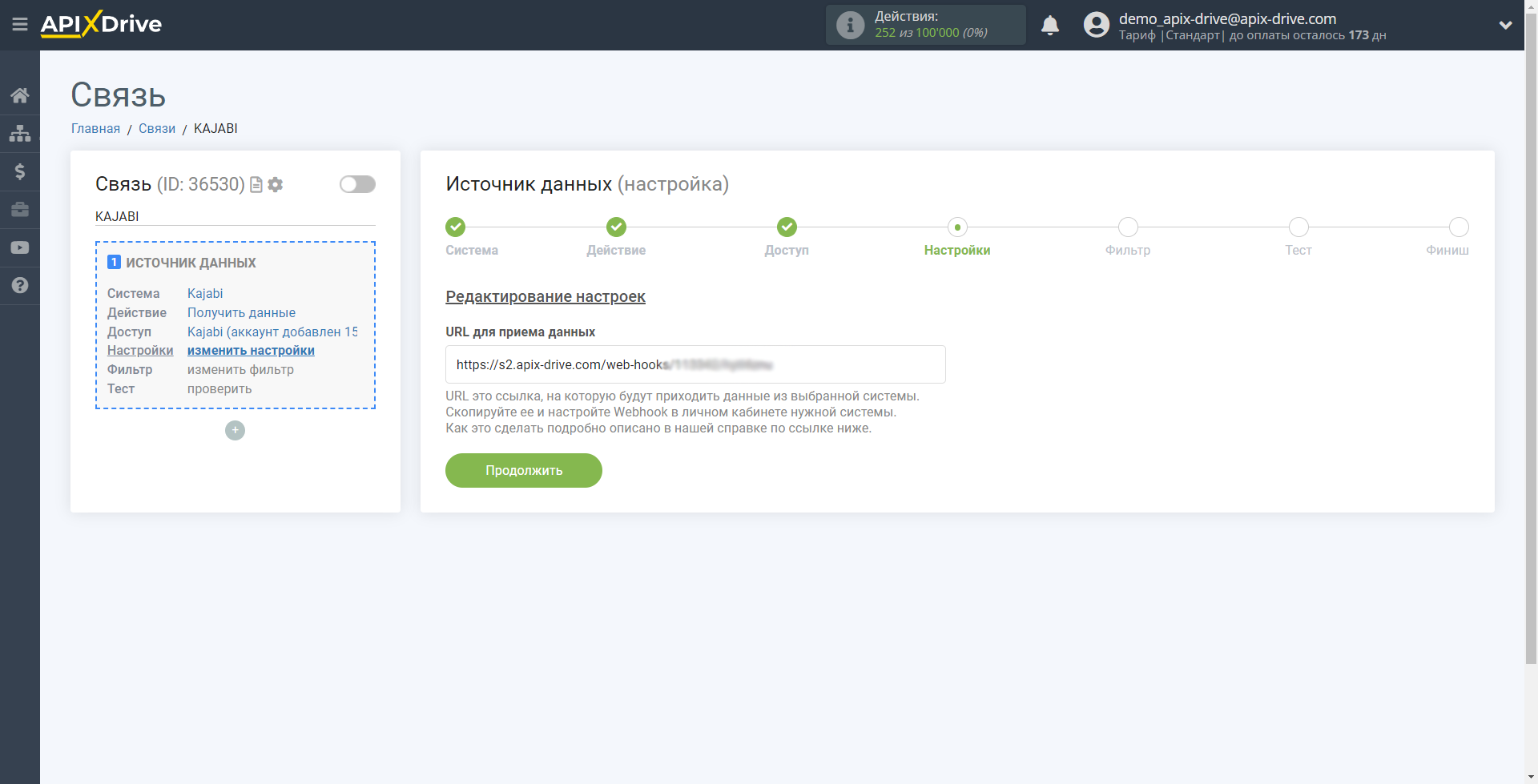
Перейдите во вкладку "Sales" - "Offers", далее выберите публикацию из которой хотите получать данные.
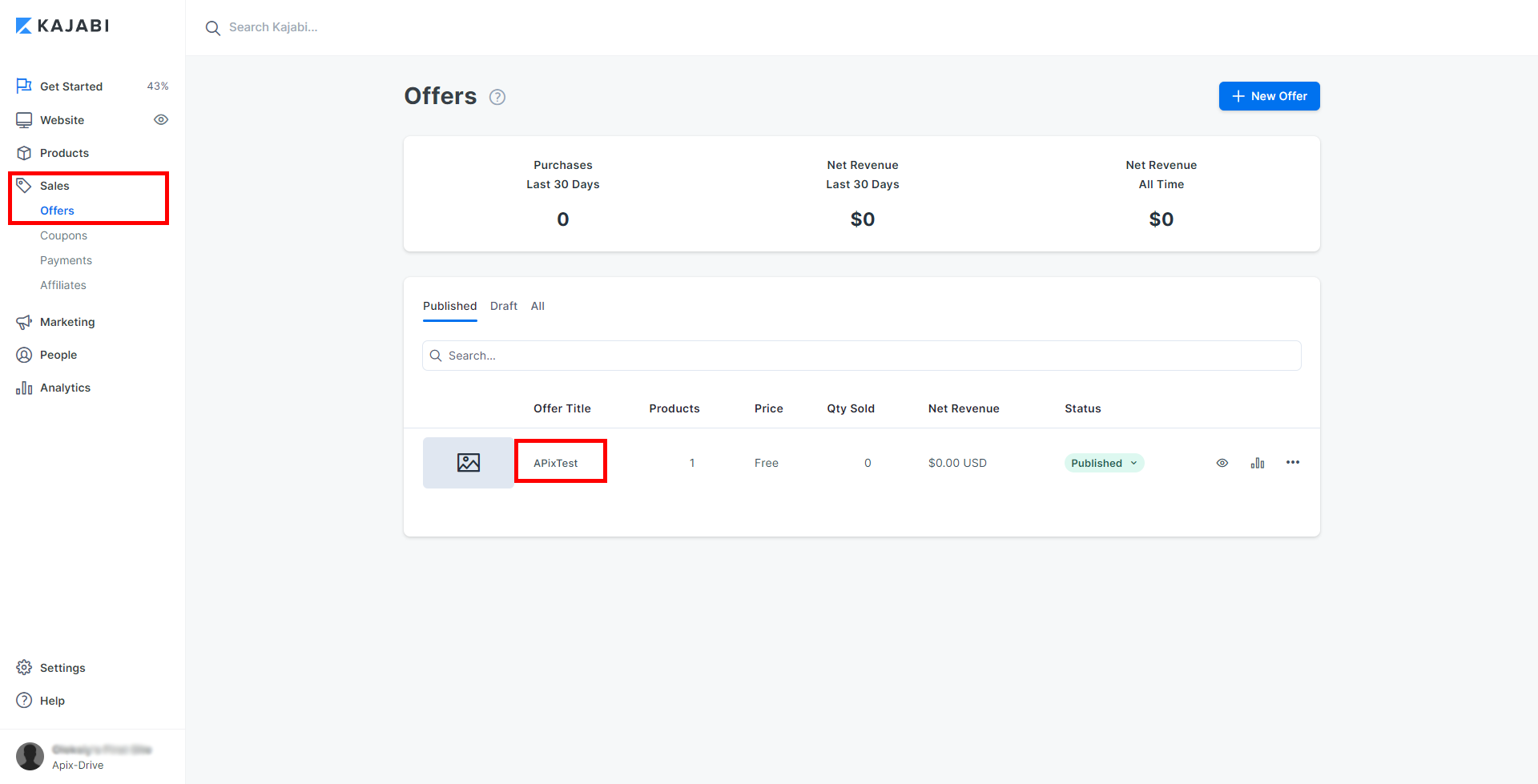
Нажмите на кнопку "More" и выберите "Webhooks".
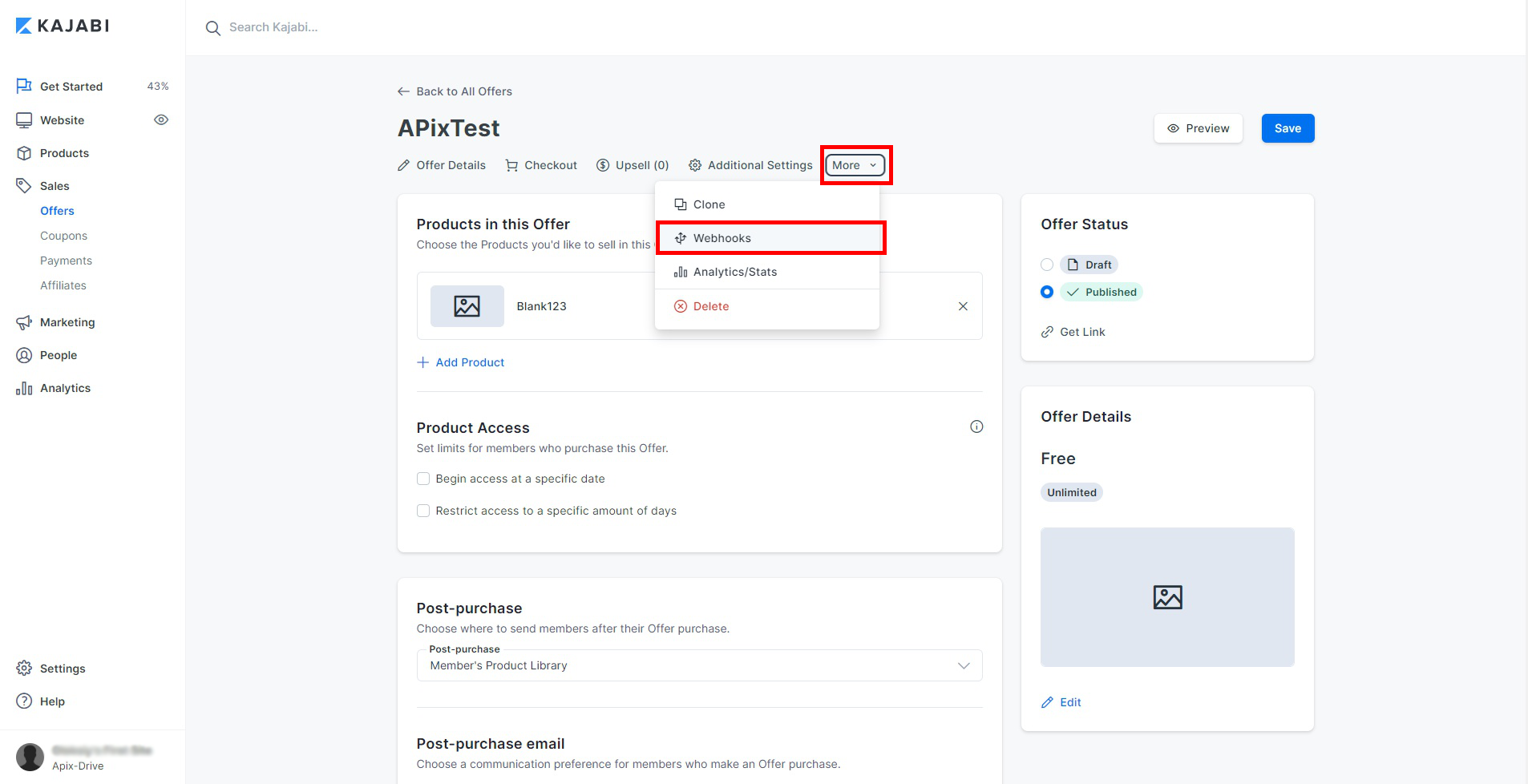
В поле "Purchase Webhook URL" вставьте ссылку, которую вы ранее скопировали в системе ApiX-Drive. После этого, нажмите "Send Test", чтобы создать тестовое событие в системе Kajabi.
Обратите внимание! После настройки, в нашей системе сразу не будет тестовых данных и списка полей, т.к. на новый URL еще ничего не пришло.
Нужно, обязательно совершить событие, например, заполнить форму на вашем сайте или сделать тестовый заказ.
После этого, на этапе Проверить в Источнике данных отобразятся поля с данными.
Если этого не произошло, нажмите Загрузить тестовые данные из Kajabi или повторите генерацию тестовых данных, или подождите некоторое время, данные приходят не сразу, а в течении 1 минуты.
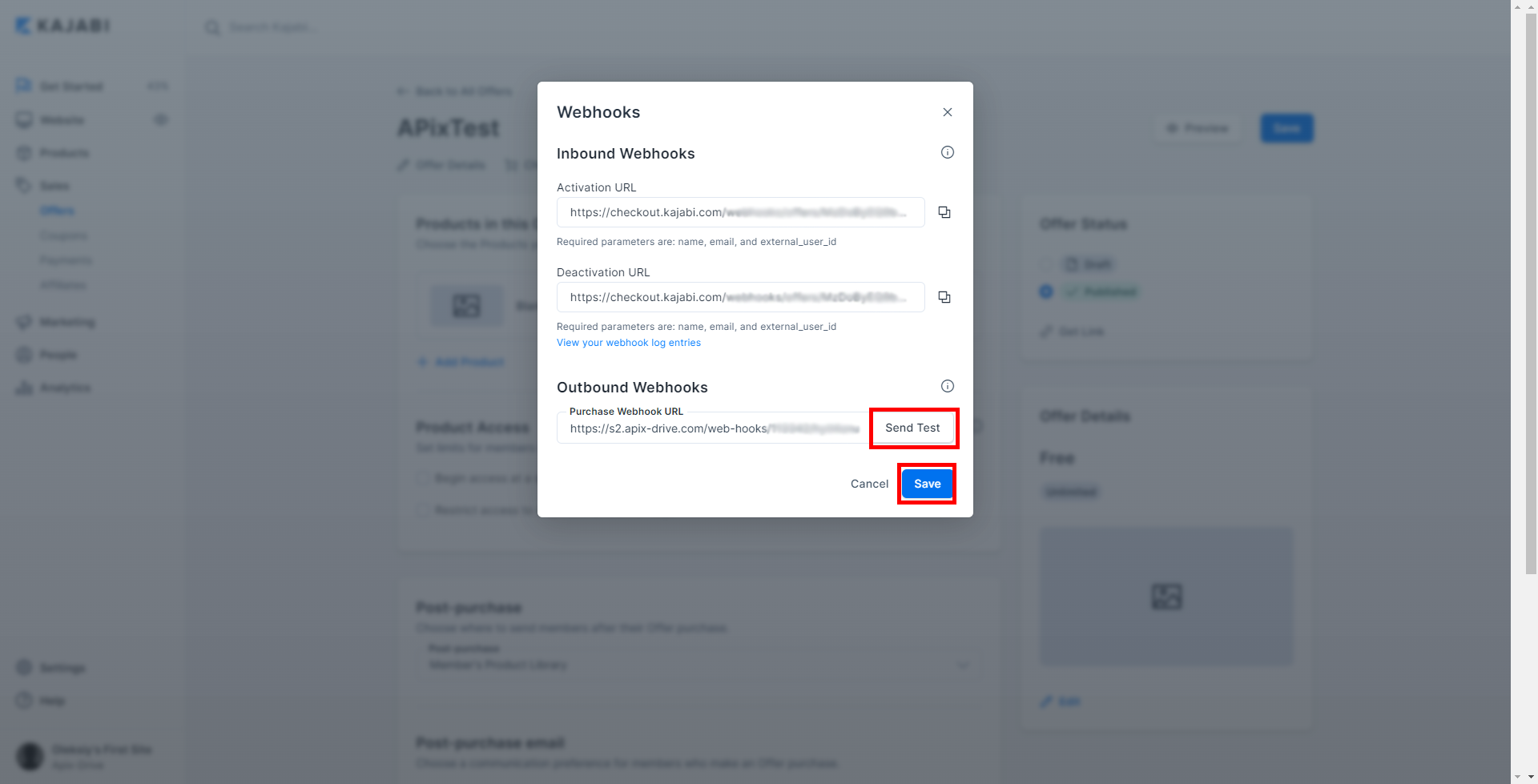
Теперь можно вернуться в систему ApiX-Drive для продолжения настройки. Если необходимо, вы можете настроить Фильтр данных, либо кликнуть "Продолжить", чтобы пропустить этот шаг.
Для того чтобы узнать как настраивается Фильтр данных перейдите по ссылке: https://apix-drive.com/ru/help/filtr-dannyh
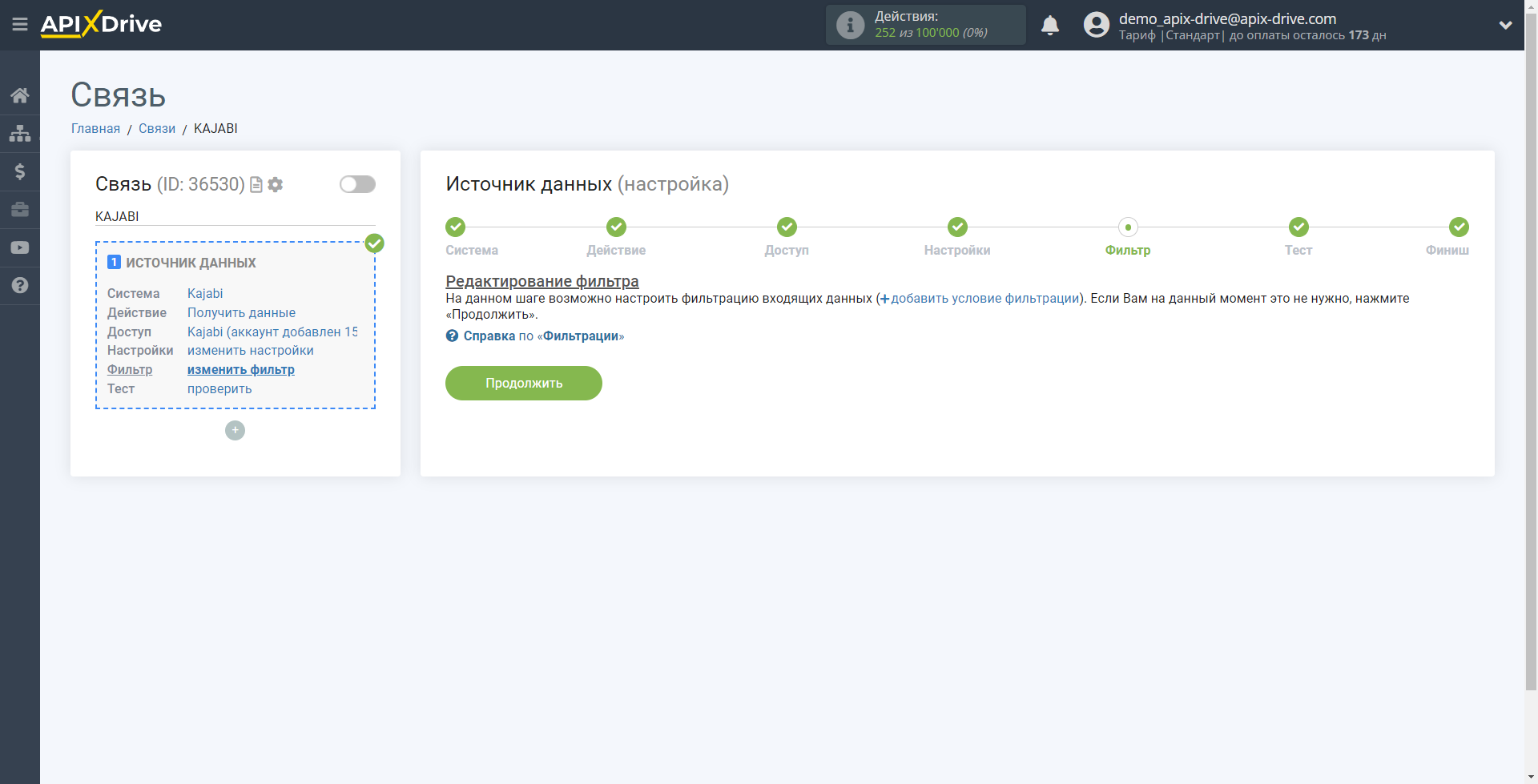
Теперь вы можете увидеть тестовые данные.
Если тестовые данные не появились автоматически - кликните "Загрузить тестовые данные из Kajabi".
Если вас все устраивает - кликните "Далее".
Обратите внимание! После настройки, в нашей системе сразу не будет тестовых данных и списка полей, т.к. на новый URL еще ничего не пришло.
Нужно, обязательно совершить событие, например, заполнить форму на вашем сайте или сделать тестовый заказ.
После этого, на этапе Проверить в Источнике данных отобразятся поля с данными.
Если этого не произошло, нажмите Загрузить тестовые данные из Kajabi или повторите генерацию тестовых данных, или подождите некоторое время, данные приходят не сразу, а в течении 1 минуты.
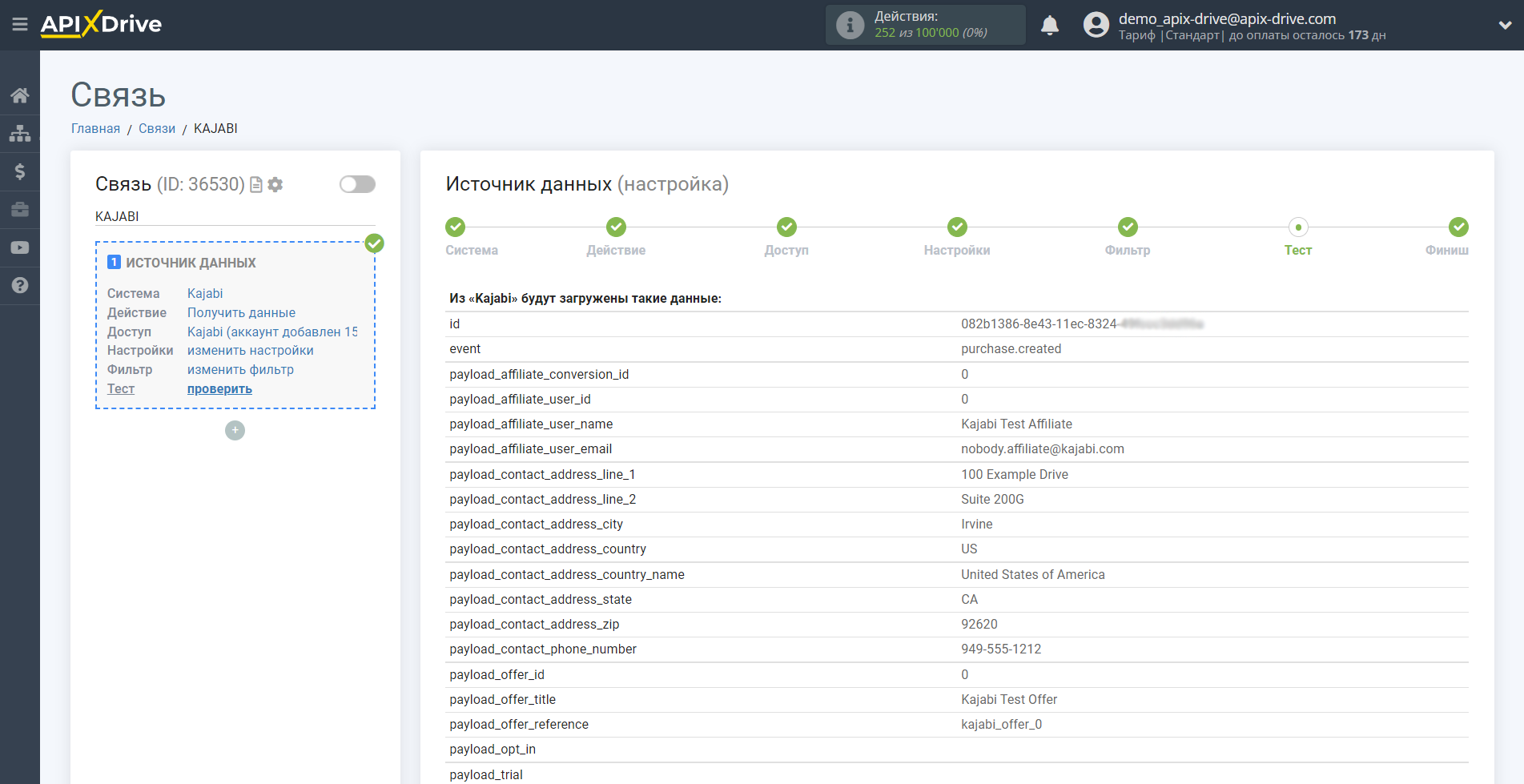
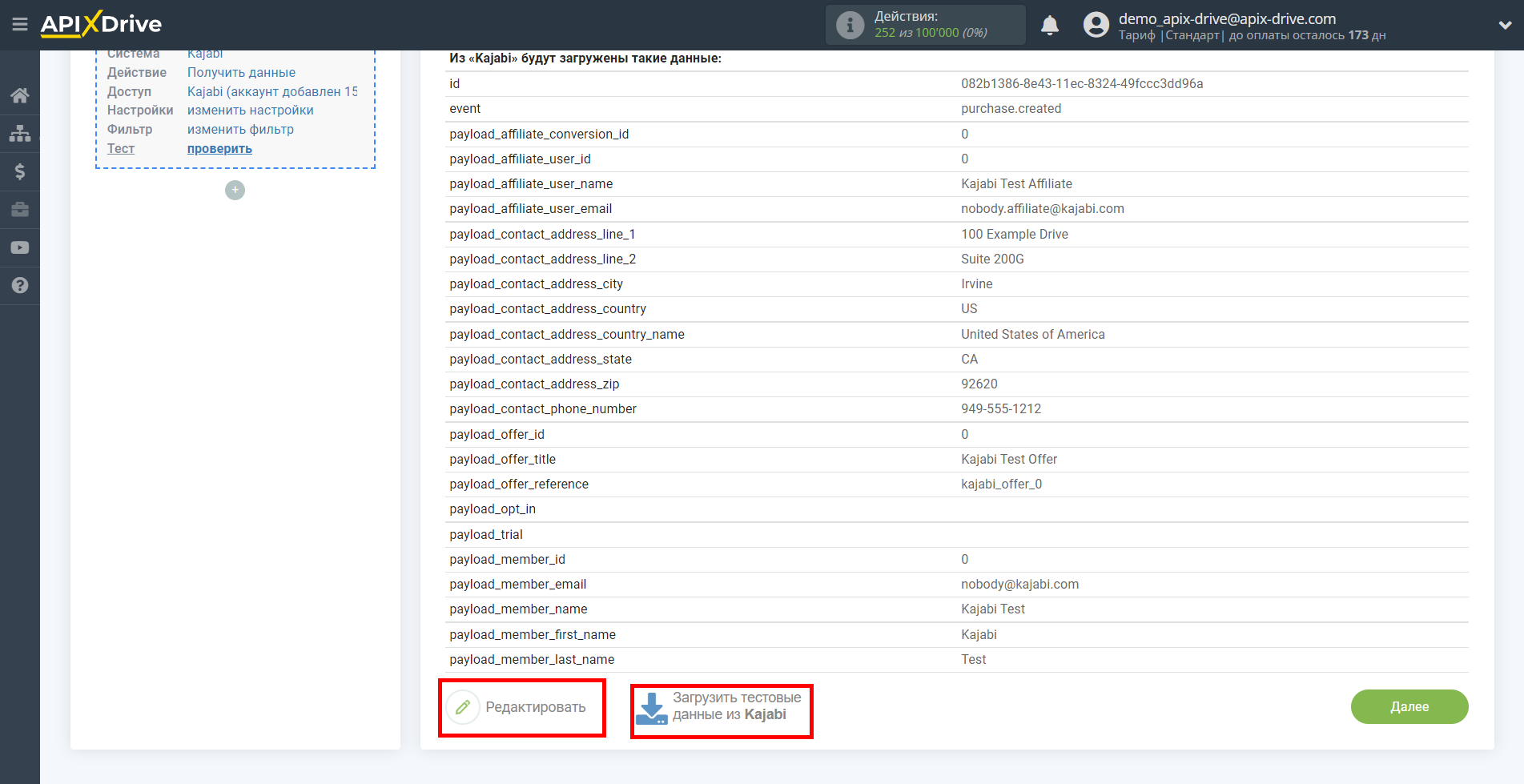
На этом вся настройка источника данных завершена! Видите как все просто!?
Теперь можете приступить к настройке системы приема данных.
Для этого проведите настройку самостоятельно или перейдите в раздел справки "Настройка сервисов", найдите необходимый вам сервис в качестве приема данных и следуйте рекомендациям по настройке.
Удачи!